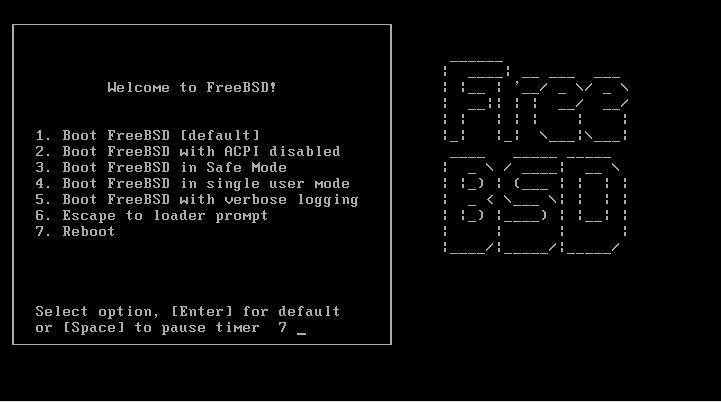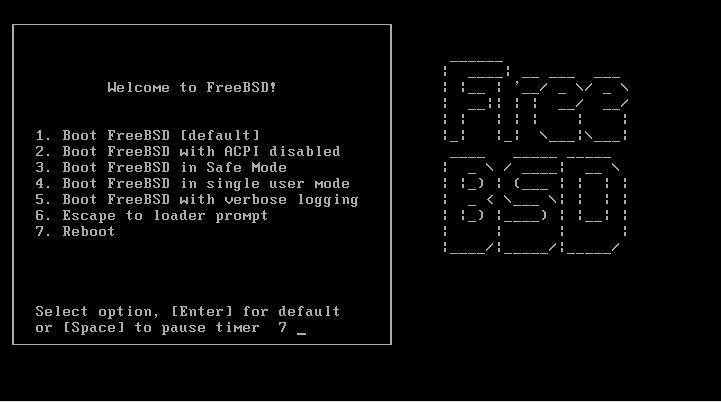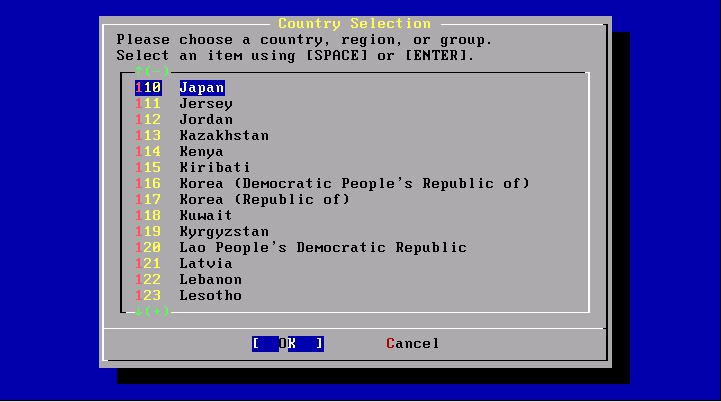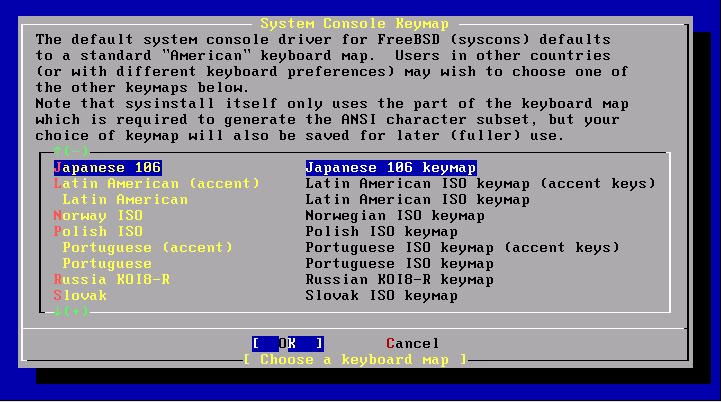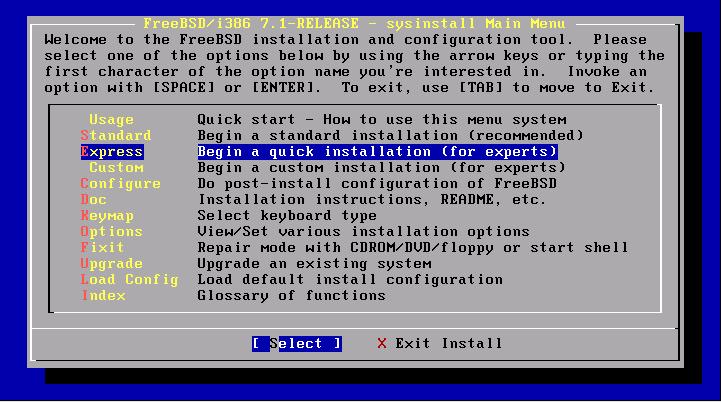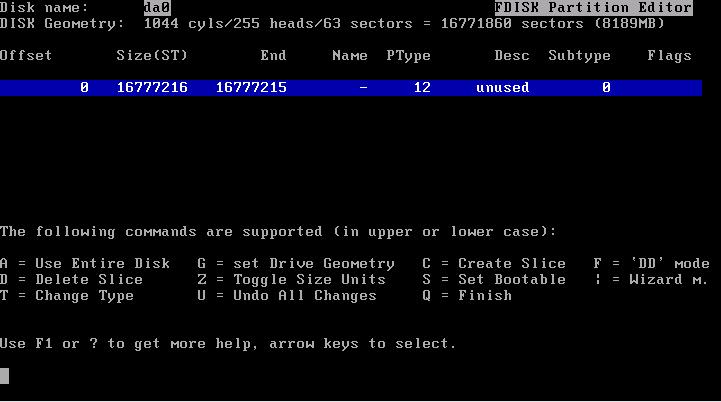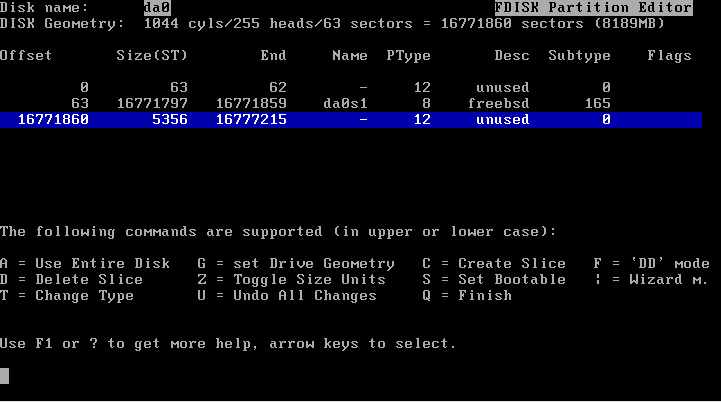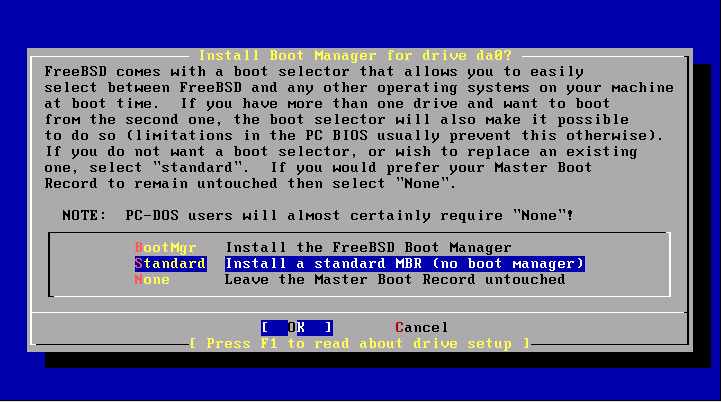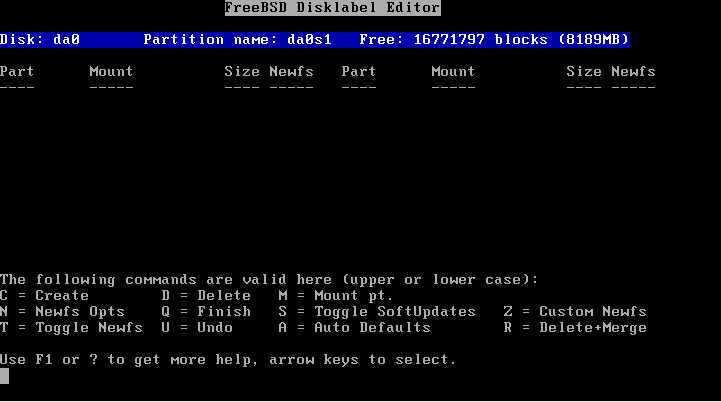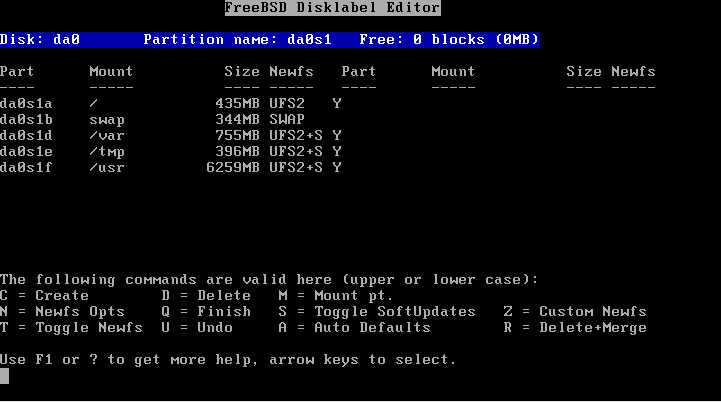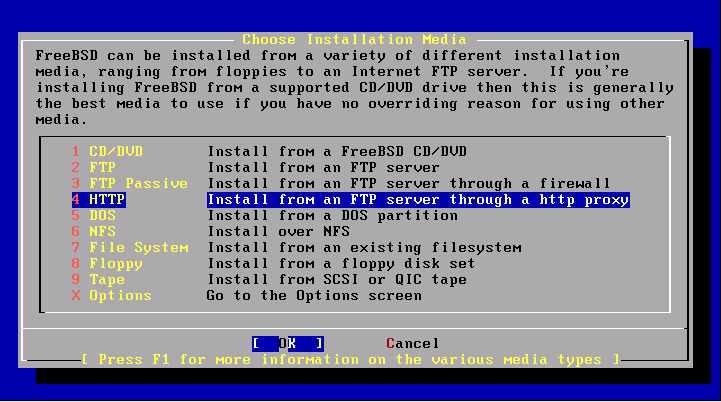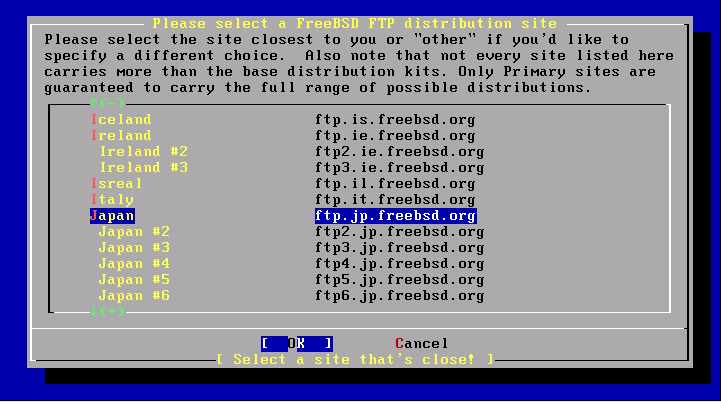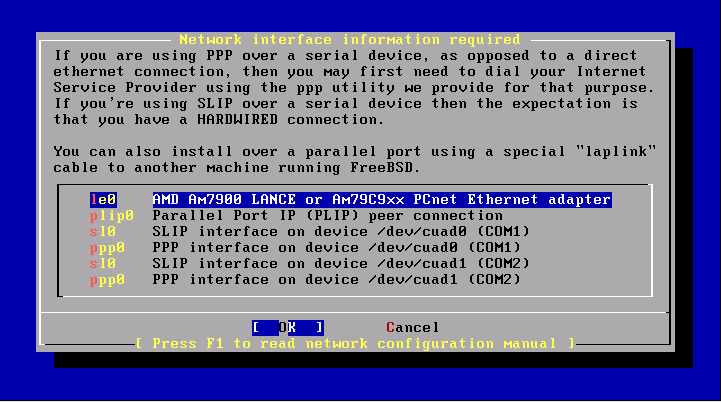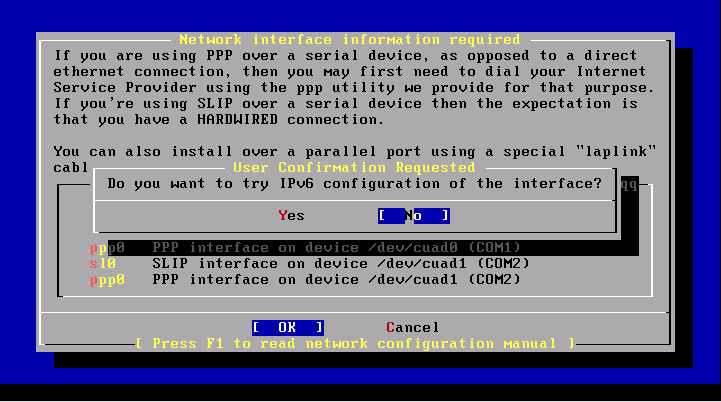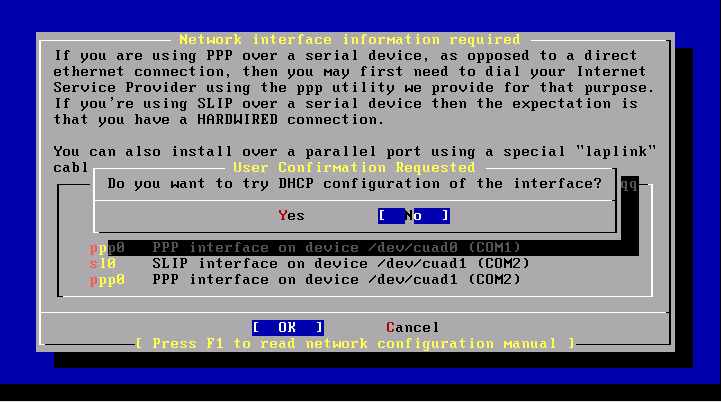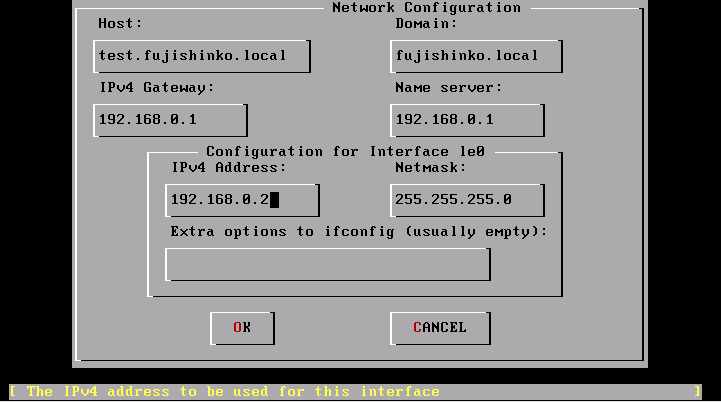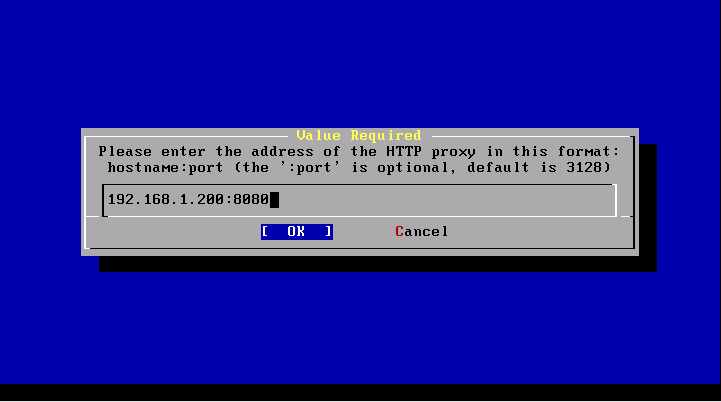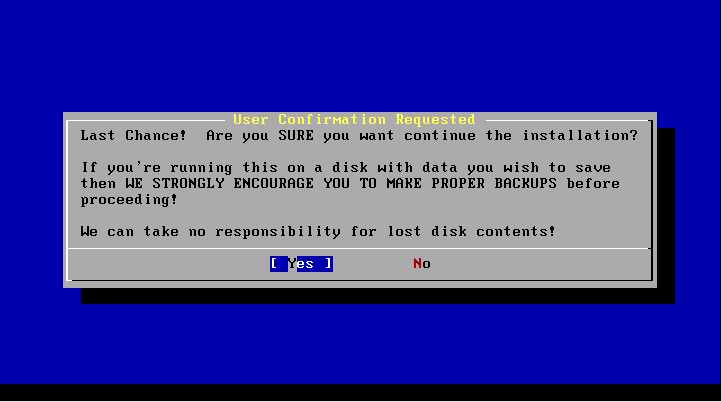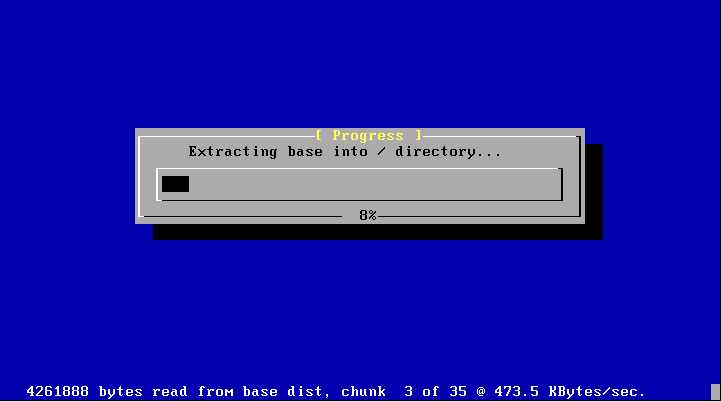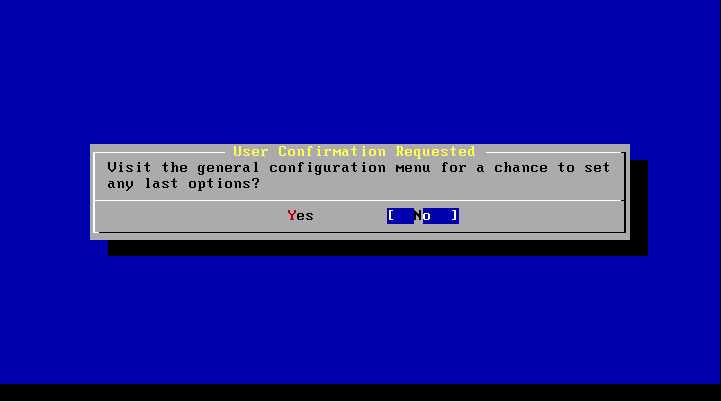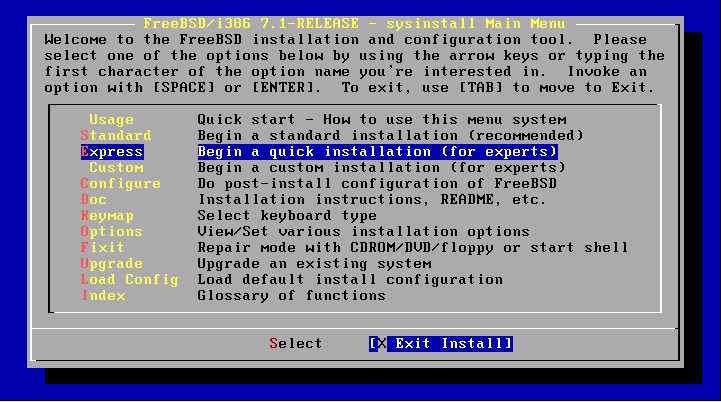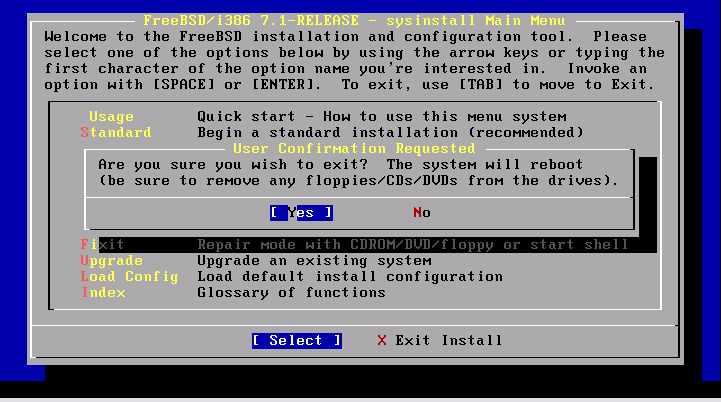FreeBSD FreeBSD 7.1-RELEASE をネットワークインストール
以前、FreeBSD 7.0をインストールしましたが、
気が付けば7.1がリリースされていました。
FreeBSDをインストールしたものの全く使用していなかったので、
これを機会に勉強しようと思います。
手始めにFreeBSDのインストールをまとめました。
http://www.freebsd.org/doc/ja_JP.eucJP/books/handbook/mirrors-ftp.html
ここにFreeBSDを提供しているサイトの一覧がありますので、
近いところから「7.1-RELEASE-i386-bootonly.iso」をダウンロードします。
インストーラの画面はこんな感じ。
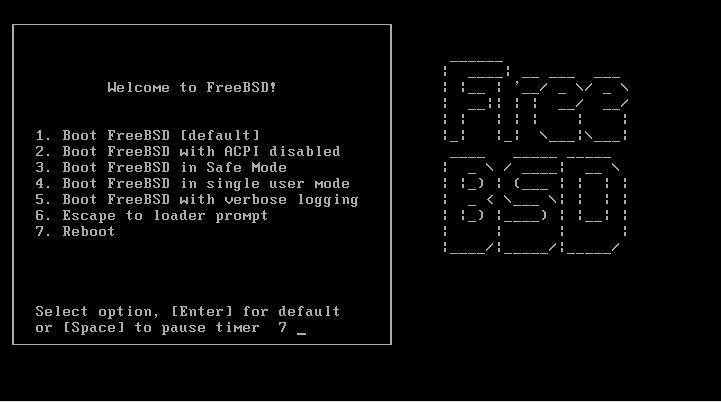
デフォルトのBoot FreeBSDで起動します。
言語の選択画面になりますので、110のJapanを選択します。
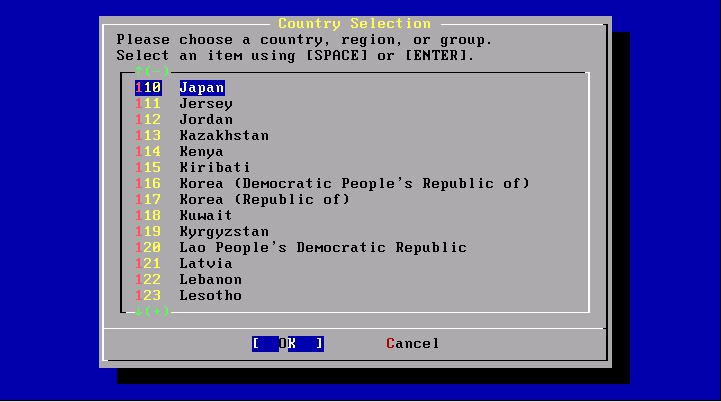
キーボードの選択画面です。
Japanese 106を選択します。
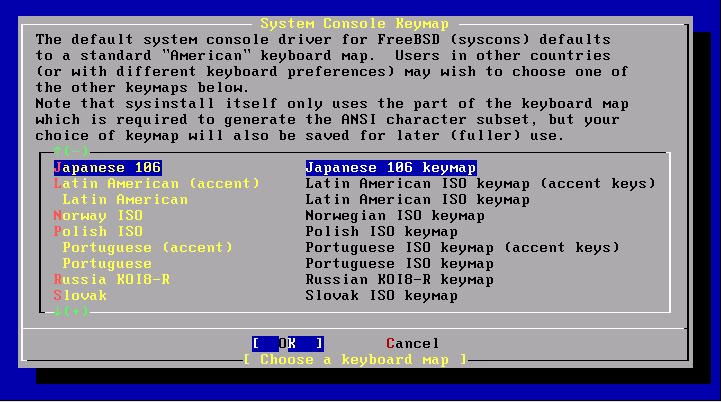
システムのインストール画面が表示されます。
Expressを選択しました。
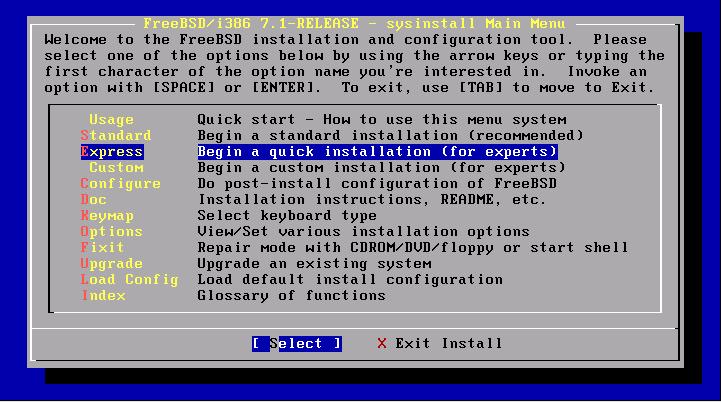
使用するハードディスク領域の選択画面が表示されます。
unused以外の領域があれば、選択して「d」で削除します。
unusedを選択して「a」でディスクの選択を行ないました。
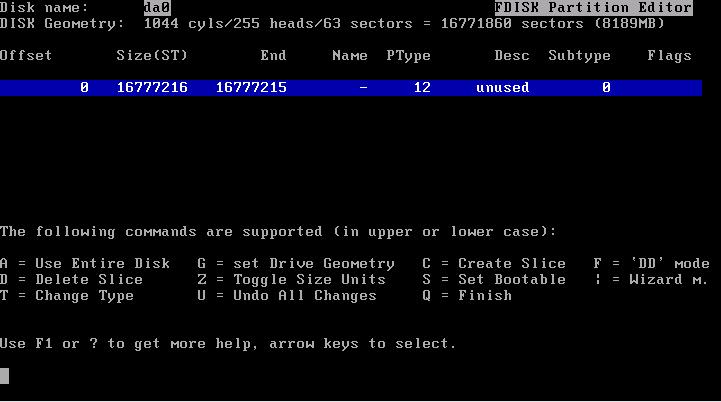
前の画面で「a」を押した後の画面です。
これでよいので、「q」で終了します。
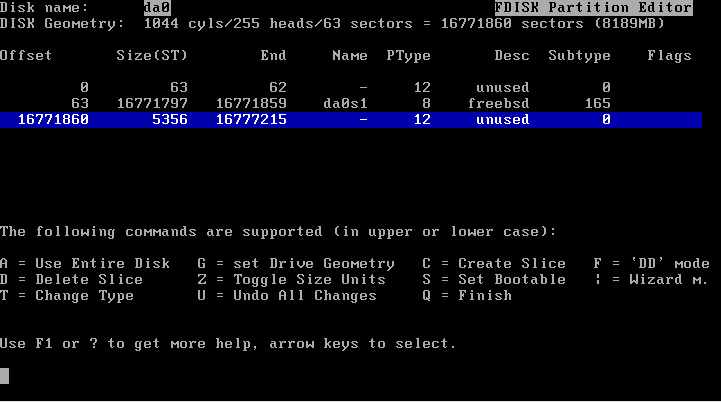
Boot Managerをどうするか聞いてきます。
BootMgrは他のシステムと同居したい(マルチブートにしたい)時に
選択するようです。
今回は、FreeBSDオンリーなので、Standardを選択しました。
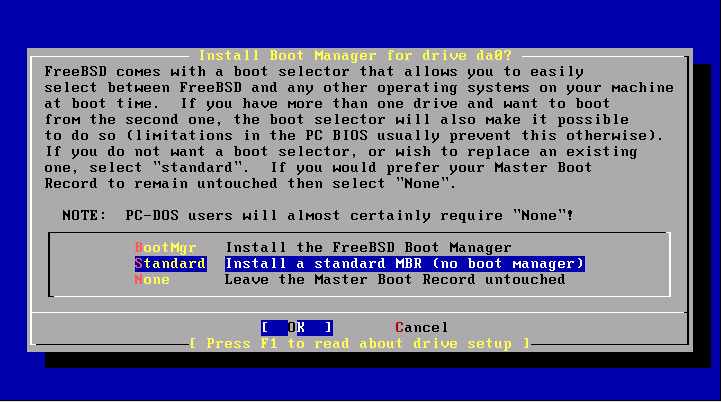
ディスクのパーティションをどうするかたずねられます。
自動設定して欲しかったので「a」で自動作成しました。
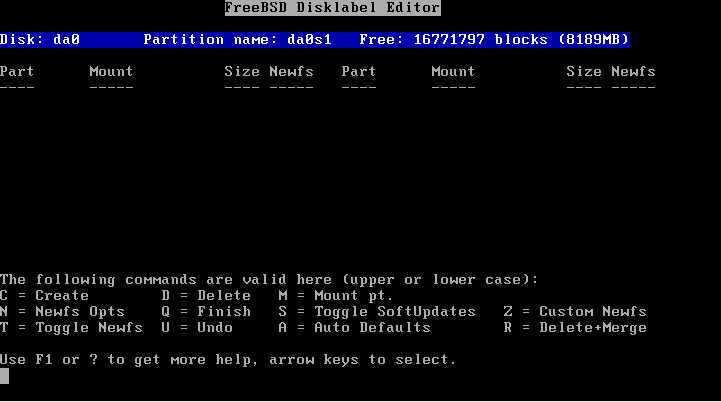
パーティションを自動で作成すると以下の画面になります。
「q」で設定を終了しました。
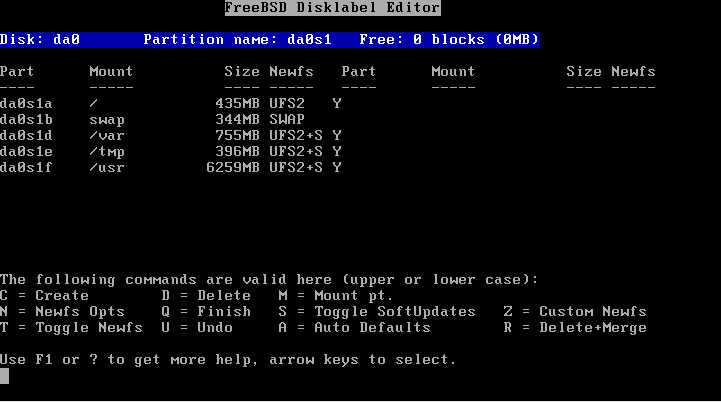
インストール用のファイルの取得先を選択します。
今回は、FTPが使用できない環境だったので、HTTPを選択しました。
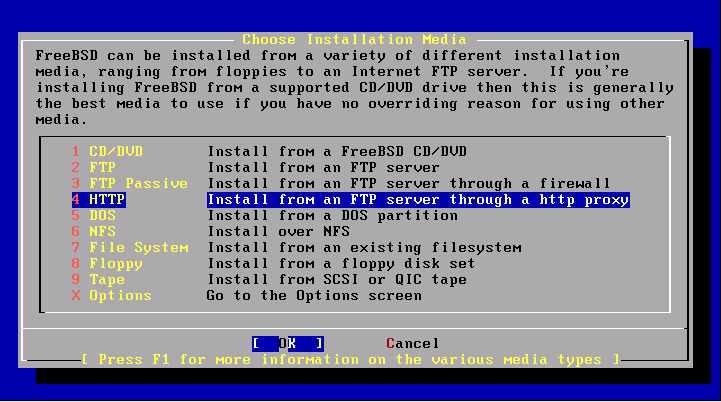
ダウンロードサイトを選択します。
Japanを選びました。
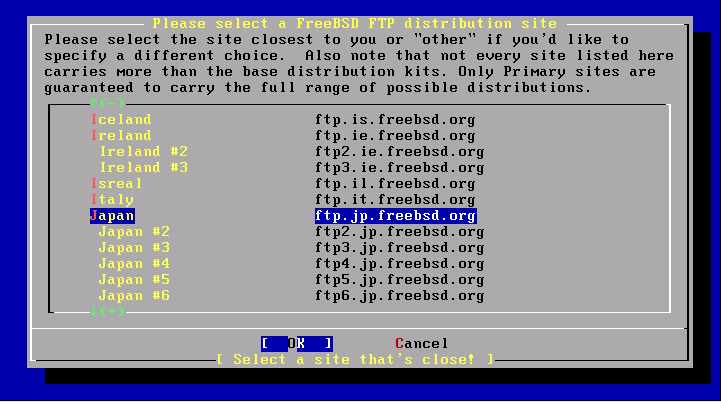
ネットワークカードの選択画面です。
素直にle0を選択しました。
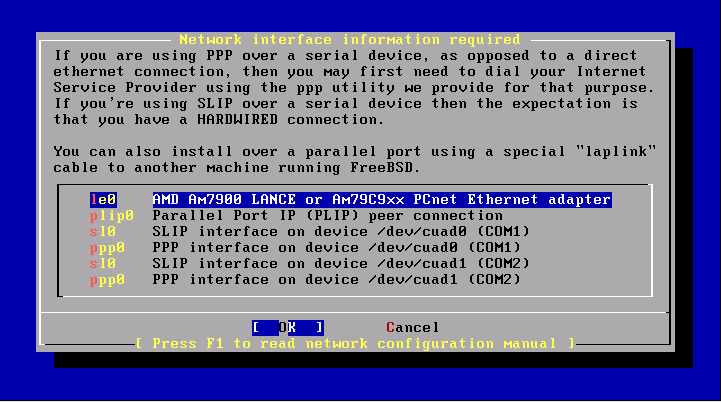
IPv6は使用しないので、Noを選択しました。
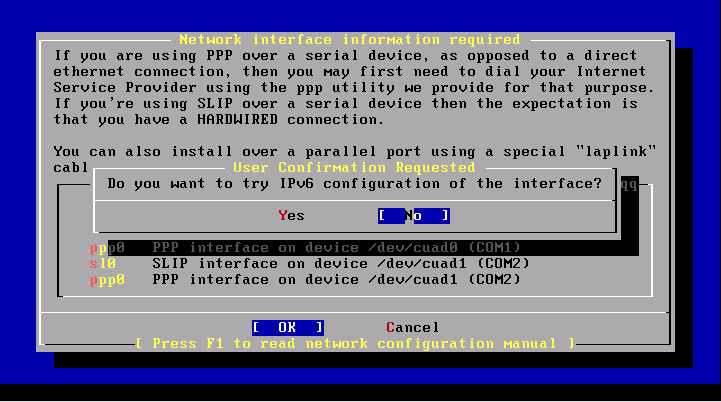
固定でIPを設定したかったので、DHCPはNoを選択しました。
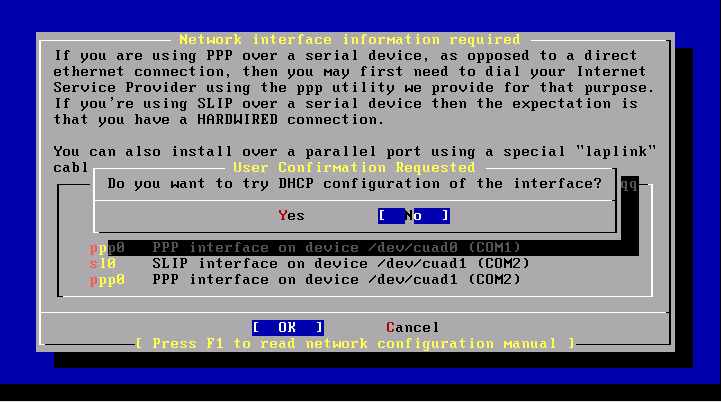
IPアドレスの設定画面が表示されます。
こんな感じで設定しました。
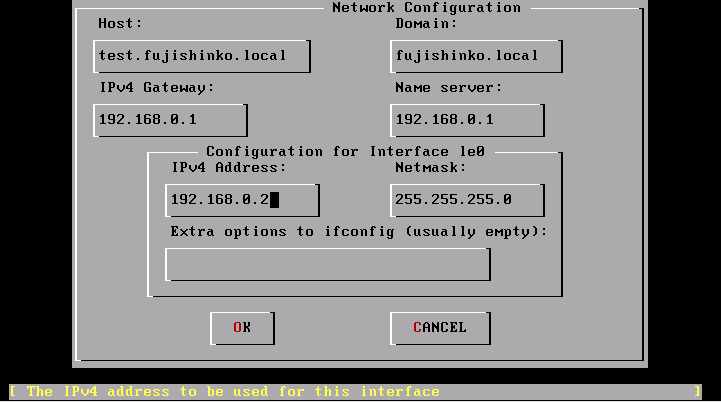
proxyを使用しているので、proxyサーバのIPとポート番号を
設定しました。
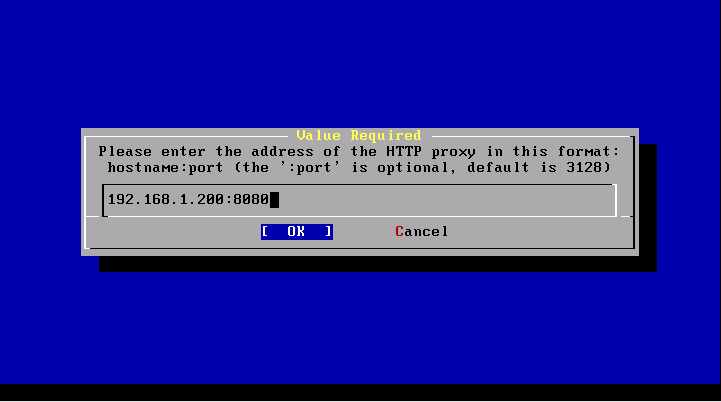
インストールを開始してよいかたずねられます。
Yesでインストールを実行します。
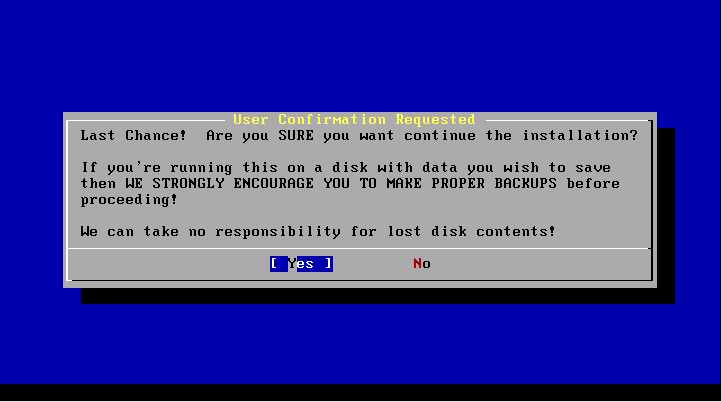
インストール中はこんな感じの画面です。
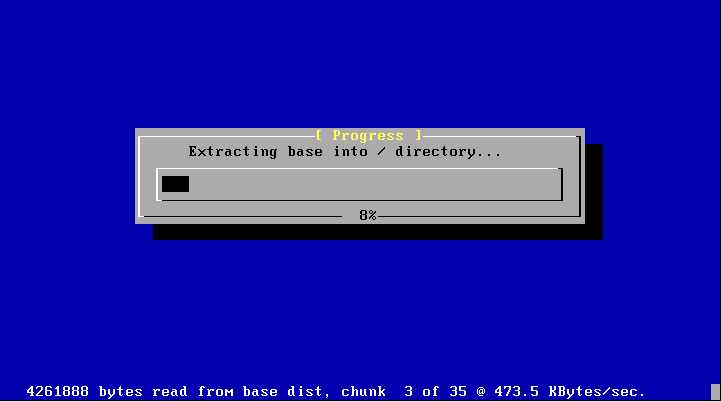
SSH等のオプションを設定するかたずねられます。
後で設定するのでNoを選択しました。
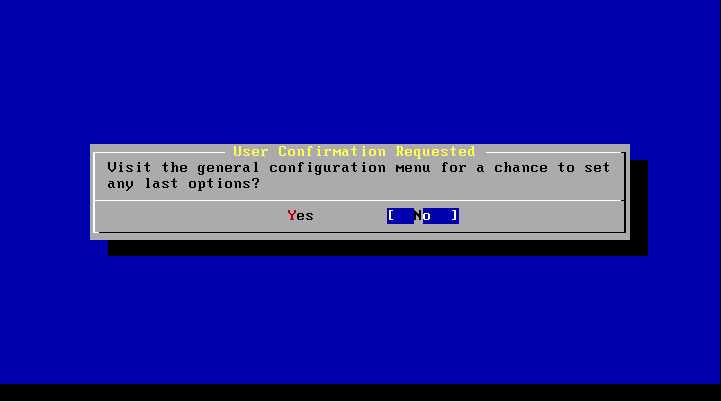
これでインストール完了です。
X Exit Installを選択します。
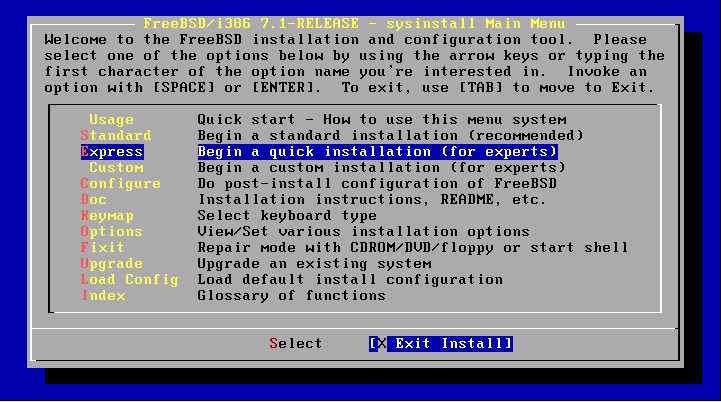
CDを取り出してYesを選択すると、再起動します。
これでインストール完了です。
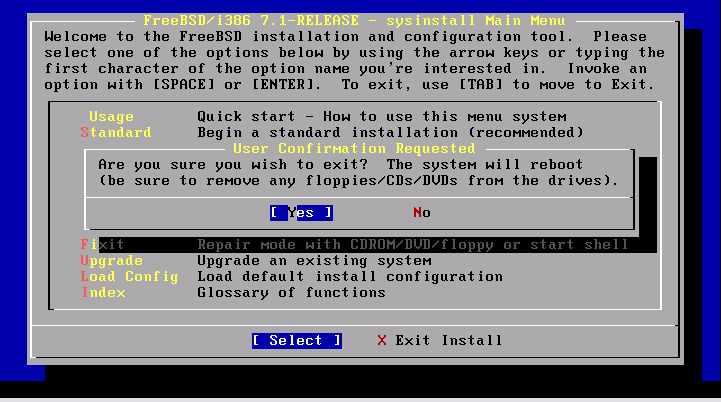
もどる